Zoho InvoiceからZoho Booksへのアップグレード
Zoho Booksを使用して、組織の財務業務を円滑に管理しましょう。請求処理から銀行勘定調整の業務まで、Zoho Booksを活用することで、ビジネスを効果的に管理し、業績のペースを加速させることができます。
Zoho InvoiceからZoho Booksへのアップグレードは非常に簡単です。
アップグレードを行なうと、Zoho InvoiceからすべてのデータがZoho Booksアカウントに移行されて、Zoho Booksでの新しい組織に自動的に移動します。
Zoho InvoiceからZoho Booksに組織をアップグレードするには2つの方法があります。
- Zoho Invoiceアカウントからのアップグレード。
- Zoho Booksアカウントからのアップグレード(Zoho Booksアカウントが既存する場合)。
Zoho Invoiceアカウントからのアップグレード
- Zoho Invoiceアカウントにログインします。
- 右上にある歯車(設定)アイコンをクリックし、[連携]を選択してください。
- 連携の下で、[Zoho サービス]をクリックすると、すべての連携リストが表示されます。
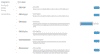
- Zoho Invoice組織をZoho Booksに移行したい場合は、[Zoho Booksにアップグレード]をクリックしてください。
- 次の画面で、[Zoho Booksにアップグレード]を選択して確定します。
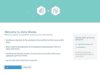
これで、組織はZoho Booksにアップグレードされます。
Zoho Booksアカウントからのアップグレード
既存のZoho Booksユーザーの場合は、Zoho Books組織にログインし、Zoho Invoice組織をアップグレードすることもできます。
- Zoho Booksアカウントにログインしてください。
- 右上にある歯車(設定)アイコンのそばにある[組織名]をクリックし、ドロップダウンから[管理]を選択してください。
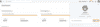
- 組織ページの右上にある[Zoho Invoice組織をアップグレード]ボタンをクリックしてください。
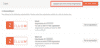
- 次の画面で、インポートすべき組織を選択し、[Zoho Booksにアップグレード]ボタンをクリックして確定してください。
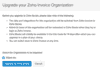
ここで、組織はZoho Booksにアップグレードされます。
Zoho Booksでの新しい組織へのアクセス
Zoho Invoiceの組織アカウントをZoho Booksにアップグレードするとすぐに、Zoho Booksでの新しくインポートされた組織へ自動的に移動します。
- ユーザー名とパスワードは、Zoho Invoiceのアカウントと同じです。
- 新しくアップグレードされた組織の管理者とユーザーがZoho Invoiceにログインしようとすると、Zoho Booksに移動します。
- Zoho Books画面の上部にあるバナーに表示されている[Zoho Invoiceに切り替える]オプションをクリックすると、試用モード中でもZoho Invoiceに切り替えることができます。
サブスクリプション
- Zoho Booksへアップグレードを行った際に、アカウントは試用モードでのみ利用できます。有料プランへのアップグレードを希望する場合は、組織名のそばにある「アップグレード」をクリックください。
- Zoho Booksの有料プランに加入すると、Zoho Invoiceの購入は当社側でキャンセルされ、その旨はメールにてお知らせします。